8 новых функций Apple Watch, о которых вы не знали
Apple Watch являются одними из самых популярных умных часов в мире. Это не удивительно, ведь только они могут дать идеальную синхронизацию с Айфоном и пользовательский опыт, который не сравнить с часами других производителей. Плюс ко всем базовым функциям, Apple ежегодными обновлениями watchOS старается сделать взаимодействие с ними максимально удобным. Этот год не стал исключением. Как обычно, в watchOS 9 появились новые функции и возможности.

Старые циферблаты получили новые цветовые темы.
❗️ПОДПИСЫВАЙСЯ НА НАШ КАНАЛ В ДЗЕНЕ И ЧИТАЙ ЭКСКЛЮЗИВНЫЕ СТАТЬИ БЕСПЛАТНО
К сожалению, Apple не рассказывает про все из них на презентации и не пишет в описании к обновлению. Поэтому пользователям приходится выискивать новые фишки самостоятельно. В отдельном материале мы подробно рассказывали о всех самых заметных функциях, которые появятся в watchOS 9. Теперь же остановимся на восьми не таких крупных, но не менее крутых возможностях новой операционной системы для Apple Watch.
Содержание
Кольца активности — Apple Watch
Раньше во время тренировки вы были ограничены информацией из приложения “Тренировки”. То есть, чтобы посмотреть, на каком уровне находятся ваши кольца активности, вам надо было либо завершить тренировку, либо свернуть ее, открыть приложение “Активность”, изучить нужную информацию и вернуться обратно в тренировки. С учетом того, что для многих пользователей ежедневное закрытие колец превратилось в своего рода ритуал, то хотелось бы, чтобы производитель разместил их в более удобном месте.
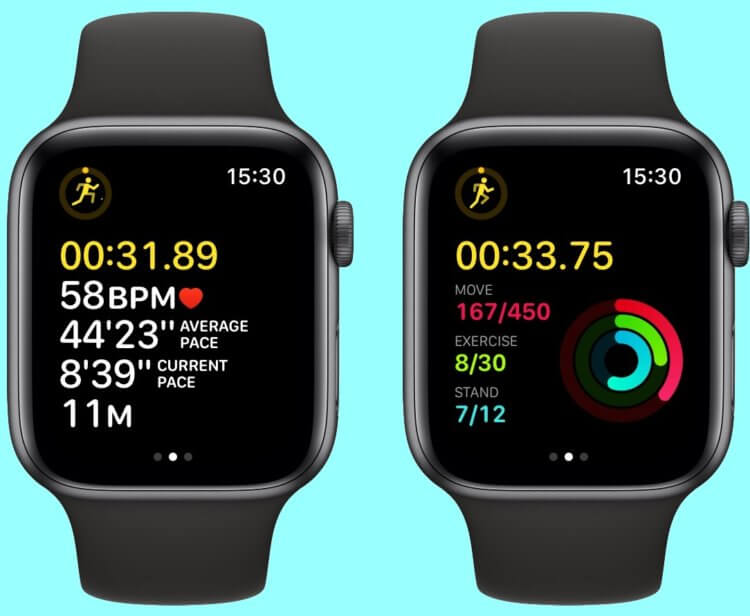
На старых версиях возможности оперативно посмотреть кольца во время тренировки очень не хватало.
Начиная с watchOS 9, посмотреть кольца активности можно прямо во время тренировки. Просто покрутите колесико, и нужная информация появится на экране. Удобно? Безусловно. Почему было не сделать раньше? А чем тогда удивлять потом. Ну а если серьезно, то радует, что Apple слышит покупателей своих устройств и идет им навстречу.
Календарь на Эпл Вотч
Когда Apple только представила свои умные часы, основное их предназначение было показывать некую информацию с Айфона. Со временем они стали получать больше самостоятельности, а в США и других странах, где разрешено использование eSIM в Apple Watch, вообще какое-то время могут обходиться без смартфона.
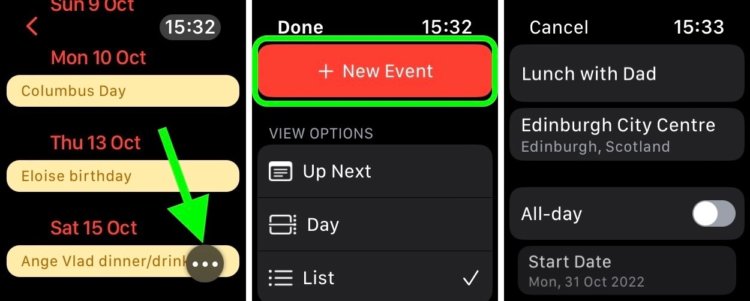
Главное, что Apple не стала прятать эти настройки глубоко в приложение.
Для нас же актуальной стала возможность добавлять события в календарь прямо с часов. Просто откройте соответствующее приложение, нажмите на многоточие, а потом на плюсик, и дело сделано. Надо будет только задать название и выбрать время. Событие автоматически окажется на Айфона. Иногда такой вариант самый удобный и давно напрашивался для добавления в watchOS.
❗️ПОДПИСЫВАЙСЯ НА ТЕЛЕГРАМ-КАНАЛ СУНДУК АЛИБАБЫ. ТАМ КАЖДЫЙ ДЕНЬ ВЫХОДЯТ ПОДБОРКИ САМЫХ ЛУЧШИХ ТОВАРОВ С АЛИЭКСПРЕСС
Но новые возможности календаря не ограничиваются только созданием событий прямо с запястья. Теперь можно в одно касание изменить внешний вид приложения календарь. Допускается отображение событий тремя разными способами:
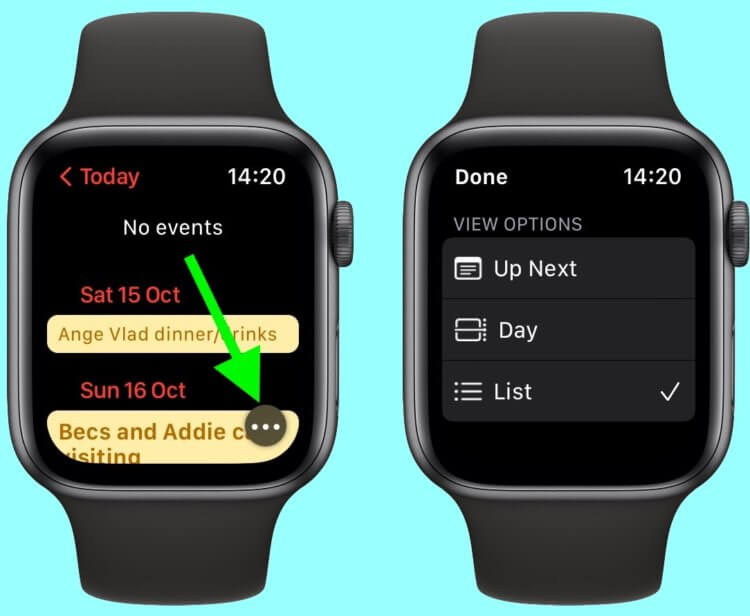
Каждый может выбрать удобный для себя внешний вид.
- День.
- Список.
- Неделя.
Вам необходимо только выбрать самый удобный и использовать его. Сделать это можно, просто перейдя в календарь и нажать на многоточие в правом нижнем углу.
Циферблат “Астрономия”
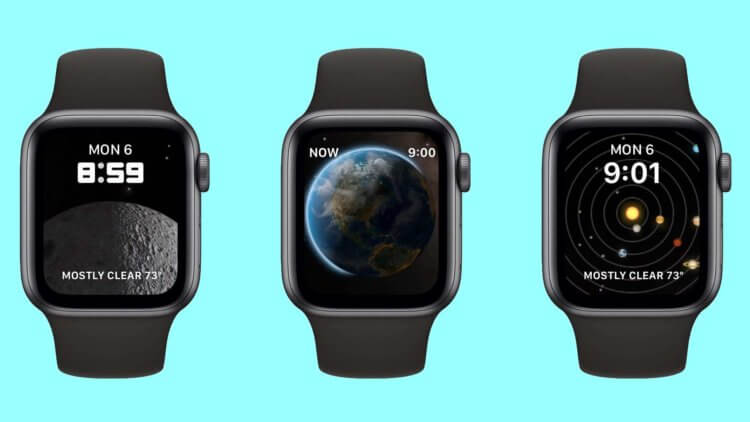
В сочетании с таким же локскрином смотрится очень хорошо.
Циферблат “Астрономия” существует с самой первой версии Apple Watch. Однако в watchOS 9 его привели в соответствие таким же обоям из iOS 16. Теперь он включает новую карту звездного неба и вид на Землю в соответствии с вашим местоположением. Вотчфейс поддерживает два виджета и возможность настройки шрифта. А вращение Digital Crown позволяет увидеть внешний вид выбранной планеты в другое время.
Смена циферблатов — Apple Watch
Но самая крутая возможность в части изменения внешнего вида Apple Watch теперь напрямую связана с фокусированием. Под каждое фокусирование, которое вы создаете на Айфоне, можно задать отдельный циферблат для Apple Watch. То есть, приходя на работу, вы можете получить строгий и лаконичный внешний вид часов и смартфона, которые не будут отвлекать вас от главного.
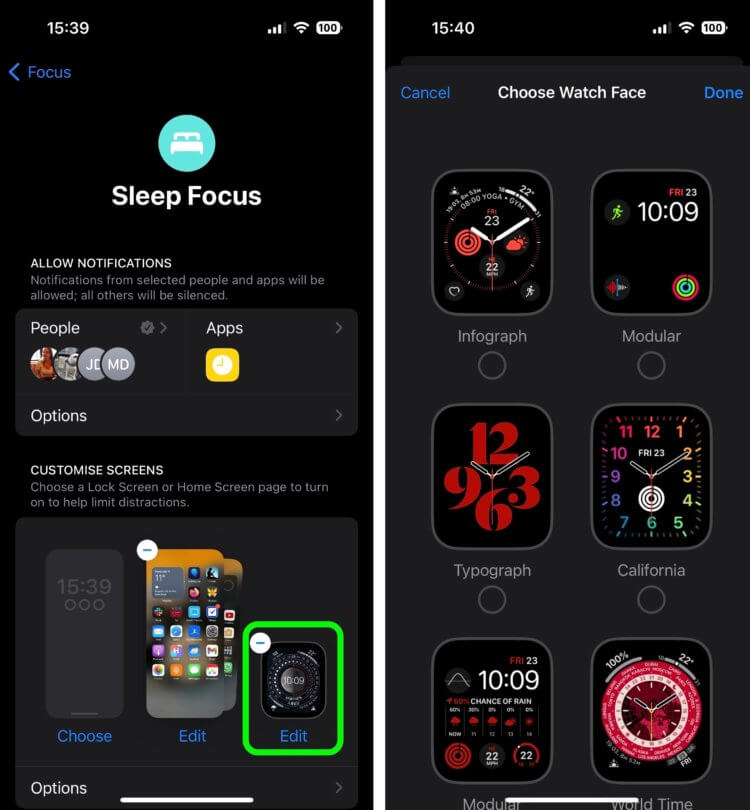
Если у вас есть Apple Watch, то при создании фокусирования будет предложено задать циферблат для часов.
А после окончания рабочего дня никто не мешает вывести на экран часов Микки Мауса и сочные обои на локскрин Айфона. Главное, что достаточно настроить это единожды, и дальше автоматика все сделает за вас. Такого уровня взаимодействия часов и смартфона нет ни у кого из других производителей. Apple, как всегда, на коне.
Измененные сообщения — iMessage
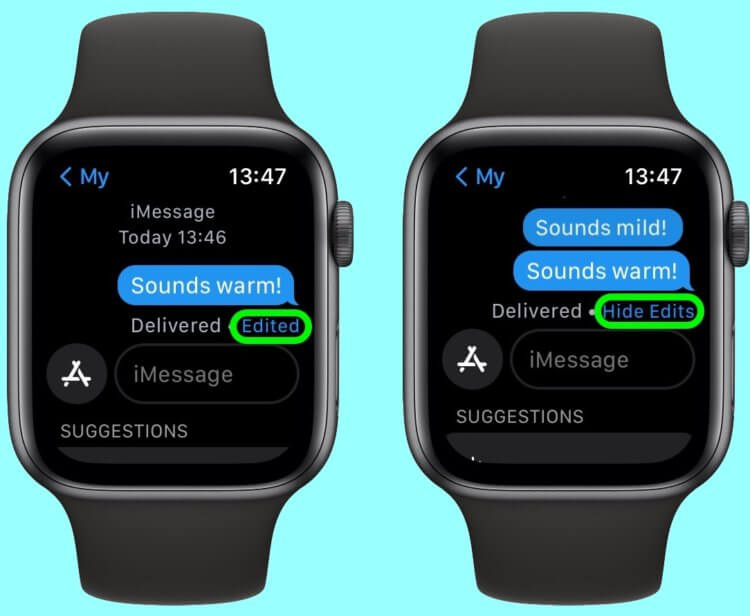
Прямо с часов очень удобно посмотреть первоначальный вариант сообщения.
В iOS 16 в iMessage появилась возможность редактировать отправленные сообщения. В отдельном материале мы подробно рассказывали про эту возможность. Чтобы увидеть всю историю изменений, достаточно просто открыть приложение “Сообщения” и нажать кнопку “Изменено”. Тогда все варианты редактирования сразу появится перед вами, и не придется ломать голову, что изначально вы отправляли.
Apple Watch — напоминания
Как я уже говорил выше, изначально Apple Watch только позволяли просматривать какую-то информацию и максимум отмечать ее исполненной. Других возможностей у часов не было. Но Apple продолжает избавлять часы от звания компаньона, делая их все более самостоятельным устройством. Так, в watchOS 9 появилась возможность редактировать установленные напоминания.
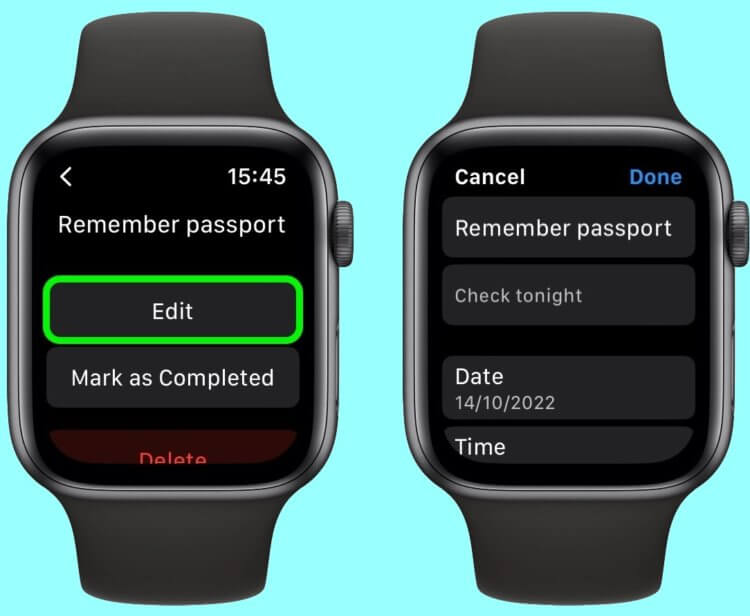
Редактировать напоминания с часов не сильно удобно, но иногда такая возможность может выручить.
Для этого просто зайдите в нужное напоминание, покрутите Digital Crown, и кнопка “Редактировать” будет прямо перед вами. Мало того, что вы можете изменить текст, так еще доступно изменение даты и времени, местоположения, тегов и заметок. Но больше всего пользователям понравится возможность прямо с запястья изменить список, в котором находится напоминание. На случай, если вы создали список покупок в списке важных дел, то это можно сделать отсюда же. Без необходимости доставать Айфон.
Как управлять Айфоном с Apple Watch
В watchOS 9 появилась возможность вывести экран Apple Watch на iPhone с помощью AirPlay. В отдельном материале мы рассказывали, как это сделать. Но одно дело управлять часами со смартфона, и совсем другое — наоборот. Такая возможность тоже есть, но, понятное дело, без отображения экрана:
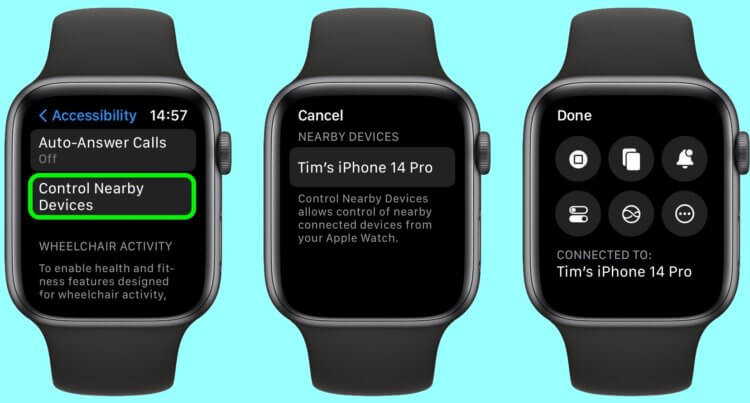
Подобная функция позволяет проверить отклик системы, когда реакции на кнопки никакой нет.
- Перейдите в настройки на часах.
- Откройте раздел “Универсальный доступ”.
- Выберите пункт “Управление ближайшими”.
- В появившемся списке нажмите на название вашего Айфона.
❗️ПОДПИШИСЬ НА НАШ ЧАТИК В ТЕЛЕГРАМЕ. ТАМ СОБРАЛИСЬ ТОЛЬКО ИЗБРАННЫЕ ЧИТАТЕЛИ
Вам будут доступны следующие возможности:
- Перейти на экран “Домой”.
- Панель многозадачности.
- Центр уведомлений.
- Пункт управления.
- Активировать Siri.
- Многоточие откроет элементы управления воспроизведением.
Большое количество переключателей на все случаи жизни. Какие-то базовые вещи они сделать позволят, а этого зачастую более чем достаточно.
Таймер на Apple Watch
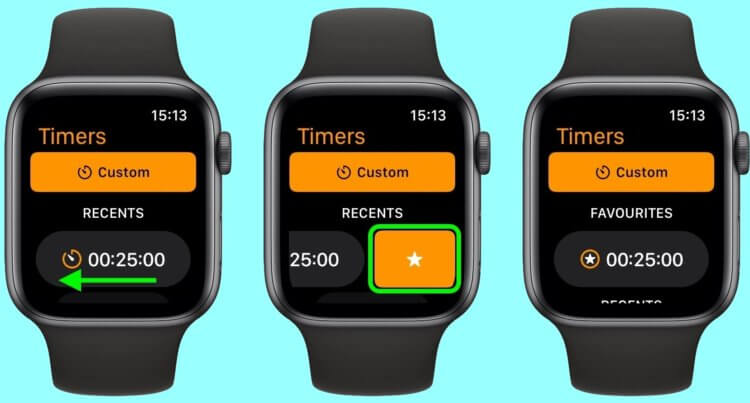
Избранные таймеры будут в самом верху списка.
Из-за многообразия разных возможностей мы очень часто забываем, что Apple Watch — это в первую очередь часы. Причем они не ограничены показом времени. Здесь вам на выбор и секундомер, и таймер. Если вы достаточно часто пользуетесь одним и тем же таймером, то теперь можно облегчить его установку. Достаточно просто добавить его в избранное прямо на часах и запускать одним касанием:
- Откройте приложение “Таймер”.
- Проведите справа налево по недавно использованному таймеру.
- Нажмите на звездочку.
❗️ПОДПИШИСЬ НА НАШ ПУЛЬС. БУДЕШЬ УЗНАВАТЬ ВСЕ НОВОЕ САМЫМ ПЕРВЫМ
После этого таймер появится в избранном и будет на экране сразу после запуска соответствующего приложения.







